Tlačítko pro sdílení v prohlížeči Google Chrome pro Android vám pomůže sdílet odkazy na webové stránky s ostatními lidmi překvapivým množstvím způsobů. Pouhými několika klepnutími můžete sdílet adresu URL webových stránek se svými přáteli a kontakty nebo jinými aplikacemi, které pravidelně používáte.
Prohlížeč Chrome na zařízeních Android má tlačítko pro sdílení, které vám umožňuje sdílet odkaz na web prostřednictvím e-mailu nebo aplikací pro zasílání zpráv. Můžete také vytvořit QR kód, sdílet odkaz se zařízeními v okolí, vzít Snímek obrazovky nebo vytisknout webovou stránku. U každé možnosti si projdeme, o co jde.
Kde je tlačítko Sdílet v prohlížeči Chrome pro Android?
Ať už máte starý telefon Pixel nebo nejnovější Samsung Galaxy S22, možnost sdílení v Chrome na telefonu nebo tabletu Android je v rozbalovací nabídce ikony Více.
Pro přístup k tlačítku sdílení klepněte na ikonu Další (3 tečky) v pravém horním rohu.
Klepněte na Sdílet a zobrazí se všechny způsoby, jak můžete sdílet adresu URL webové stránky, na které se nacházíte.
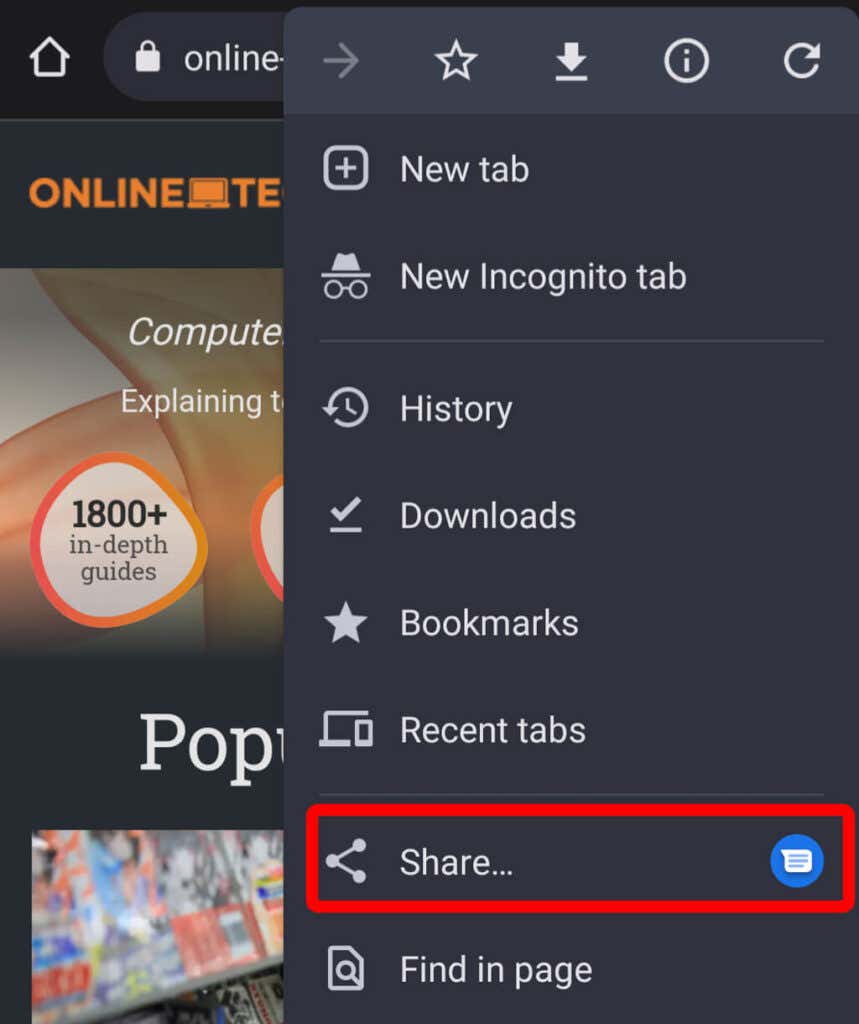
Další způsob, jak získat přístup k tlačítku sdílení, je klepnout do adresního řádku.
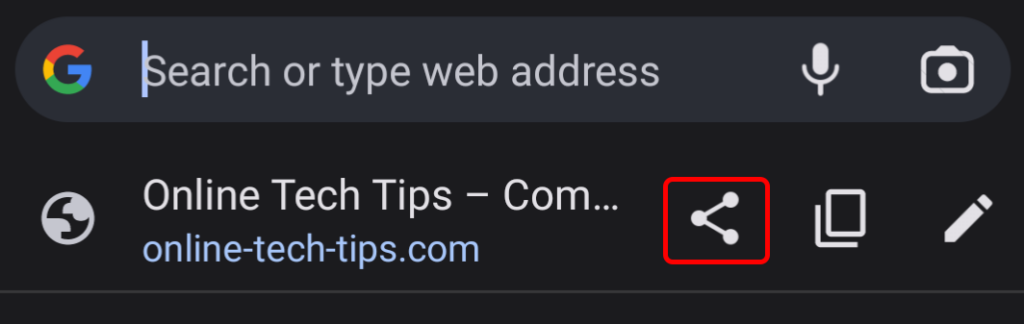
Odtud uvidíte ikonu Sdílet a možnosti kopírování a úpravy adresy URL webové stránky. Toto tlačítko sdílení je jednou z nových funkcí v Chrome pro Android. Dříve si každý, kdo zde chtěl tlačítko pro sdílení, musel stáhnout vývojovou verzi Chrome z obchodu Google Play a upravit hodnoty na stránce chrome://flags. Naštěstí je tato funkce nyní dostupná v produkční aplikaci.
Sdílet s aplikací
Když klepnete na ikonu Sdílet, ze spodní části obrazovky se zvedne panel. Zobrazí se název a adresa URL webové stránky, na které se nacházíte, spolu s několika aplikacemi, které jste v poslední době použili ke sdílení webových stránek.
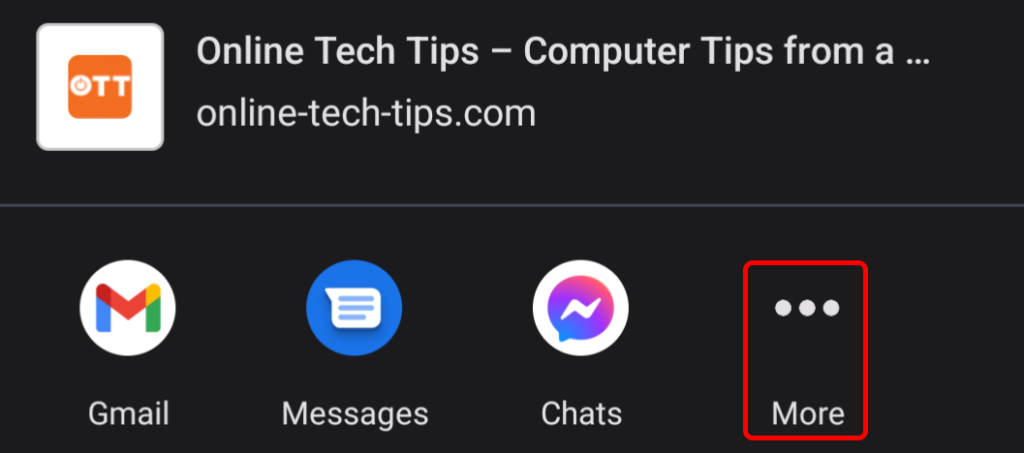
Klepněte na aplikaci, kterou chcete použít ke sdílení odkazu na web, nebo – pokud aplikaci, kterou chcete použít, nevidíte – klepněte na ikonu Další .
Sdílení prostřednictvím e-mailové aplikace jako Gmail spustí nový e-mail s odkazem na web v těle zprávy a názvem webu v poli předmětu e-mailu.
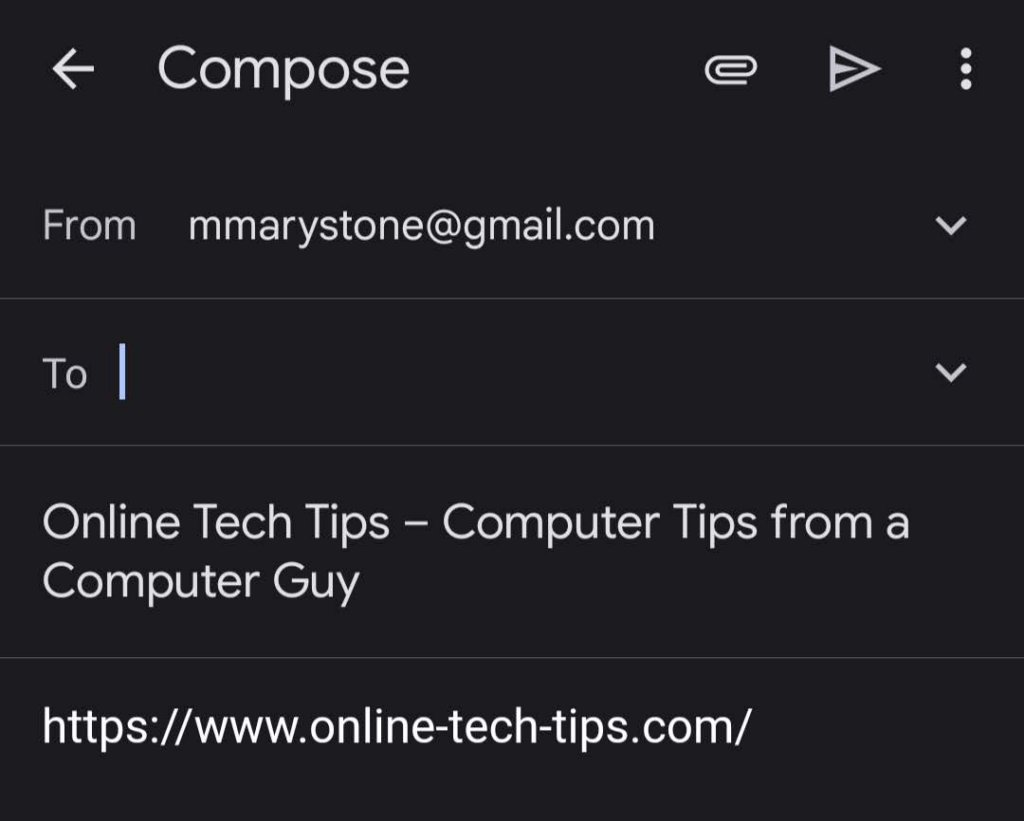
Podobně platí, že když vyberete základní aplikaci Zprávy pro Android, budete mít nejprve možnost vybrat nedávnou textovou konverzaci nebo začít novou zprávu..
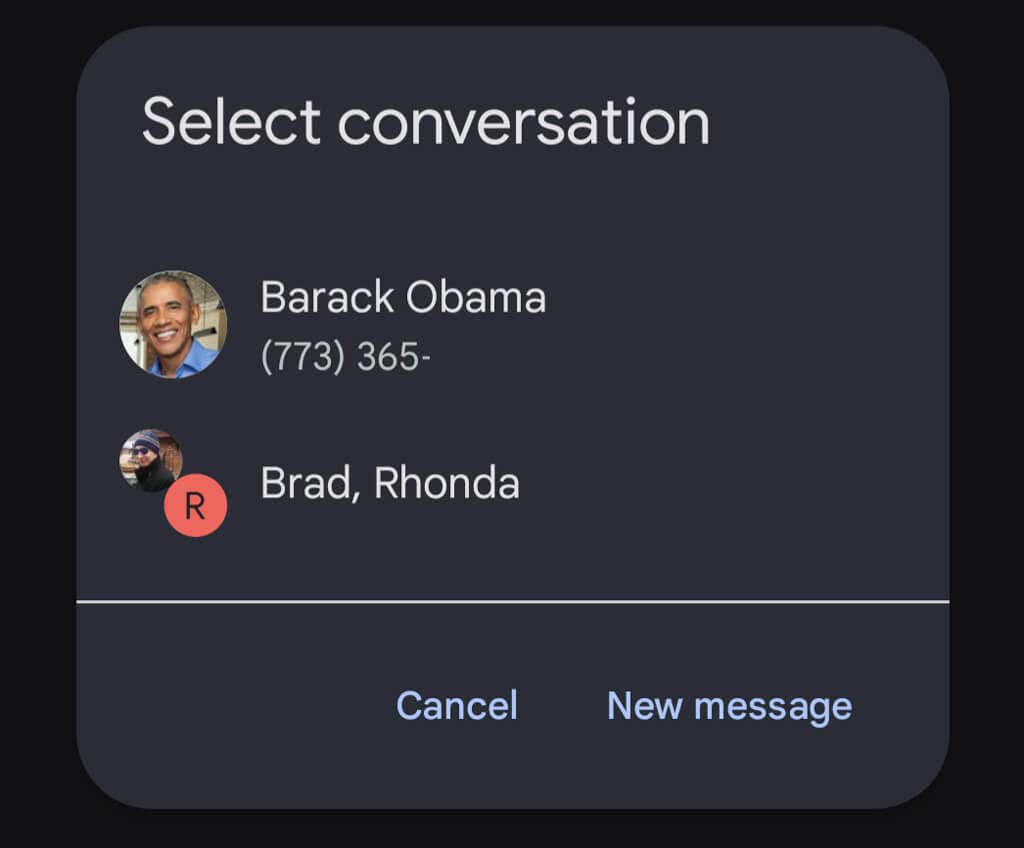
Jakmile vyberete příjemce, bude k odeslání připravena textová zpráva s adresou URL webu.

Sdílet s jinou aplikací
Pokud nevidíte aplikaci, kterou chcete použít ke sdílení webu, klepněte na ikonu Další . Uvidíte:
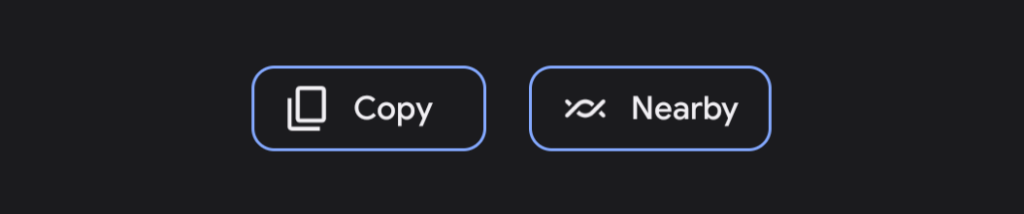
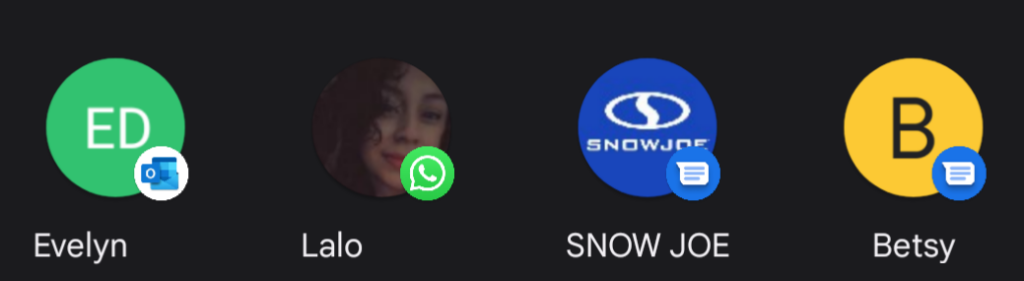
Pamatujte, že sdílení není jen pro lidi. Můžete sdílet odkazy s aplikacemi ve vašem zařízení, jako je Microsoft OneNote, Evernote a Google Keep.
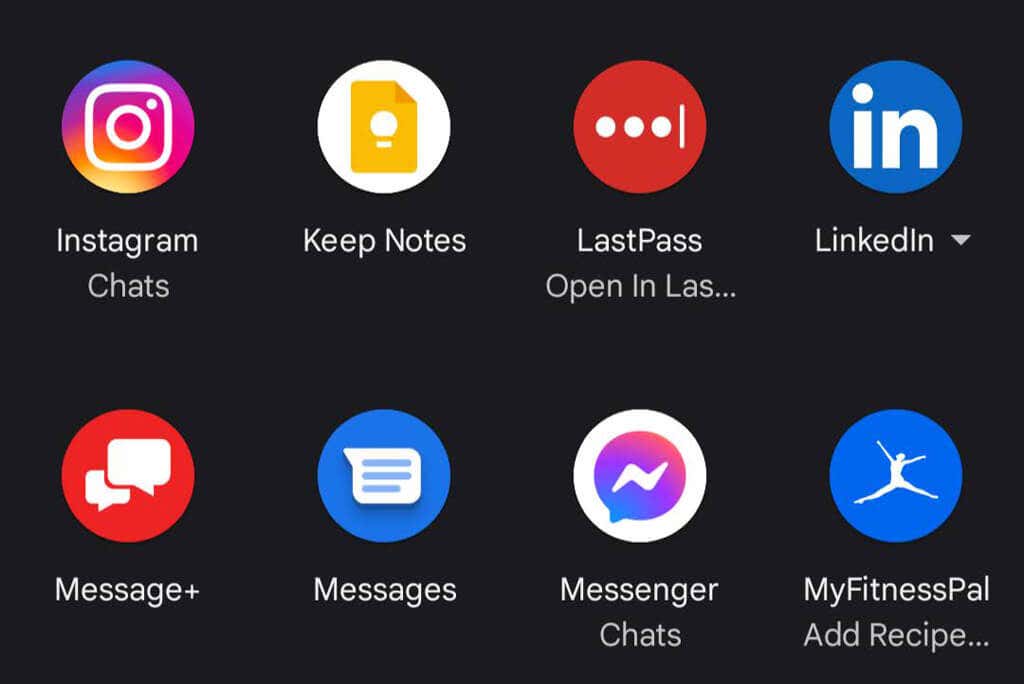
Vyberte aplikaci, pomocí které chcete sdílet odkaz na webovou stránku. Podle pokynů na obrazovce vyberte příjemce a odešlete zprávu.
Sdílet se zařízeními v okolí
Pokud mají dvě zařízení v těsné blízkosti povoleno Sdílení nablízko, můžete pomocí tlačítka sdílení v Chromu pro Android sdílet odkaz se zařízením v okolí.
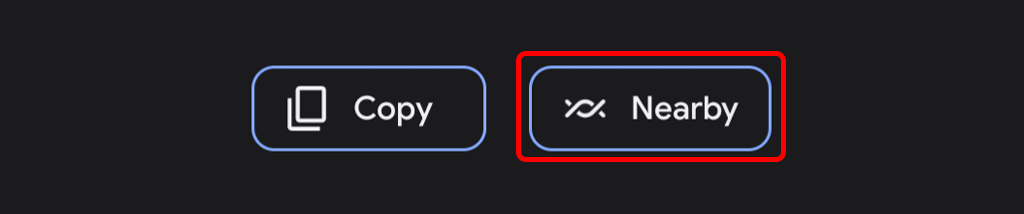
Vaše zařízení vyhledá zařízení v okolí a zobrazí ta, která najde.
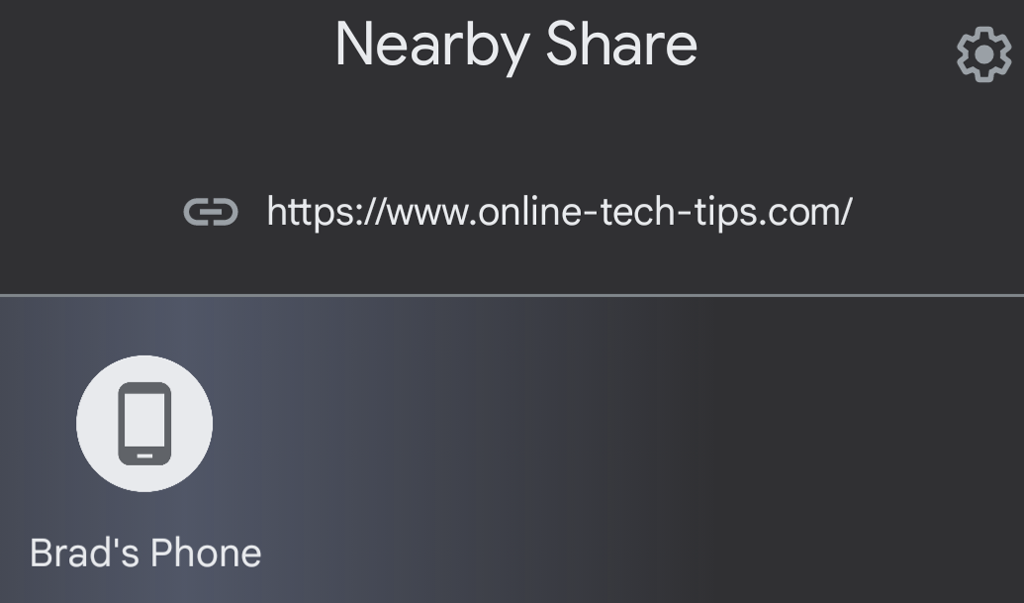
Vyberte zařízení, se kterým chcete odkaz sdílet. Druhé zařízení bude muset sdílení přijmout nebo odmítnout.
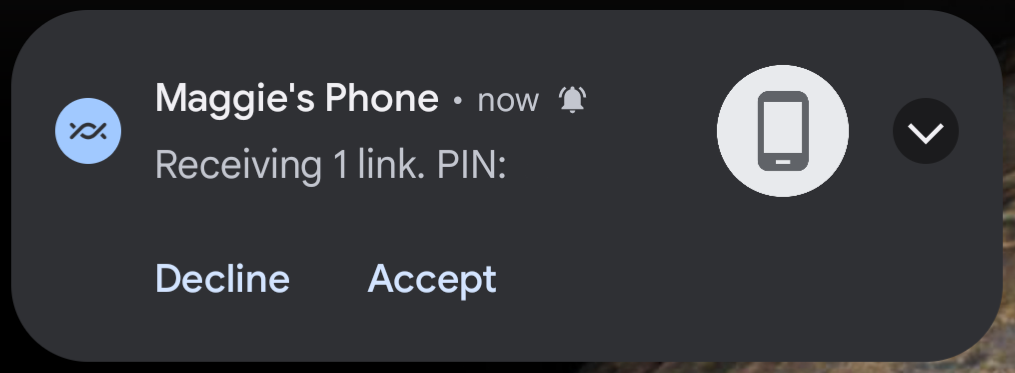
Jakmile přijímající zařízení přijme, odkaz se na tomto zařízení otevře.
Odeslat do vašich zařízení
Když v prohlížeči Google Chrome pro Android použijete tlačítko sdílení, jednou z možností je Odeslat do vašich zařízení . Pokud jste do Chromu přihlášeni na více zařízeních, použijte tuto možnost k odeslání odkazu z jednoho zařízení do druhého.
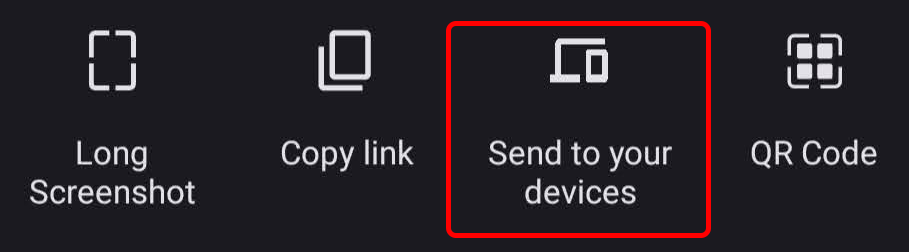
Klepněte na zařízení, na které chcete odeslat odkaz.
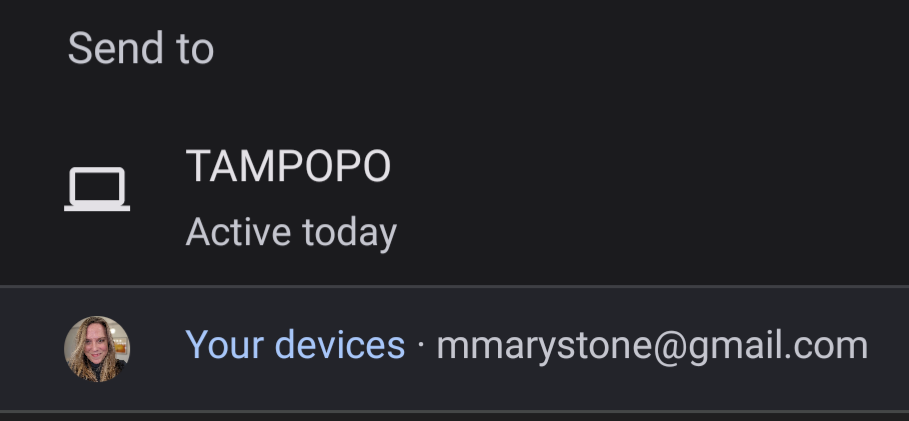
Na přijímajícím zařízení se zobrazí oznámení. Toto funguje jinak na zařízeních iOS, kde se po otevření Chromu zobrazí vyskakovací oznámení s upozorněním, že byl odeslán odkaz..
Pomocí tlačítka Sdílet pořiďte snímek obrazovky
Můžete také použít tlačítko pro sdílení k pořízení snímku obrazovky webové stránky v prohlížeči Chrome pro Android.
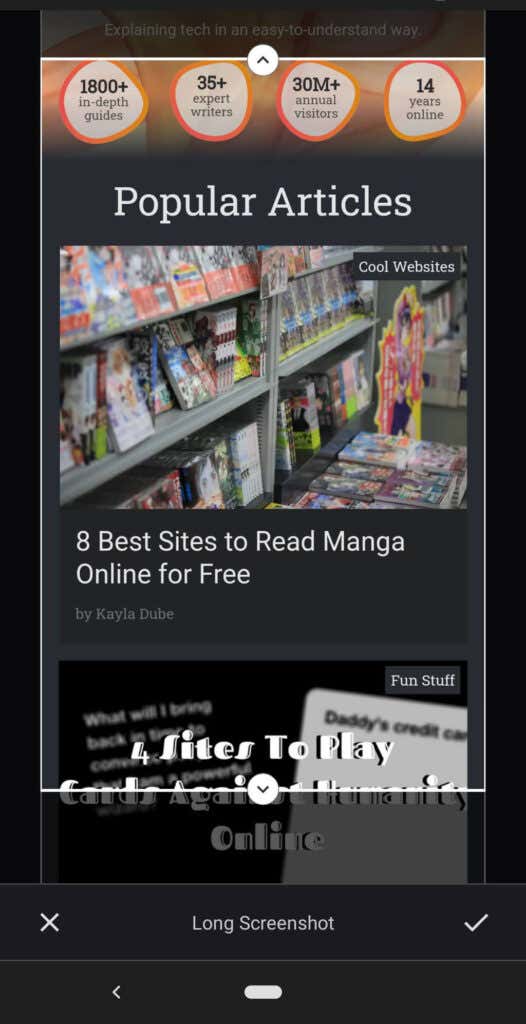
Vytvořte QR kód ke sdílení
Pomocí tlačítka sdílení v Chromu pro Android můžete vložit odkaz do QR kódu, který lze sdílet.
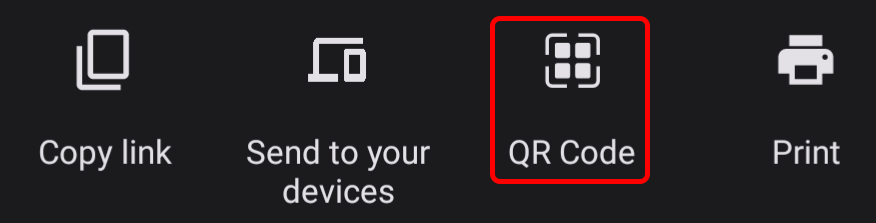
Poté můžete nechat ostatní lidi v okolí naskenovat QR kód na vašem zařízení.
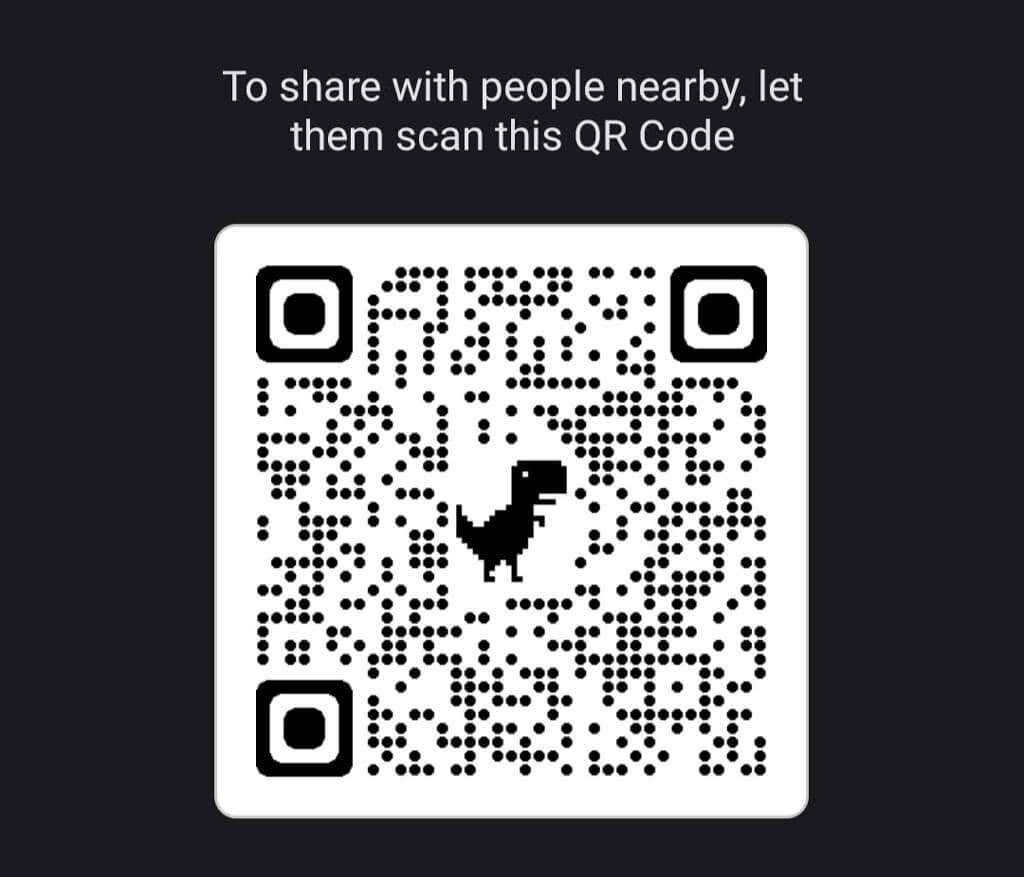
K tisku použijte funkci Sdílet v prohlížeči Google Chrome
Pokud jste již telefon nastavili pro tisk na síťové tiskárně, můžete webovou stránku vytisknout pomocí tlačítka Sdílet v prohlížeči Chrome pro Android.
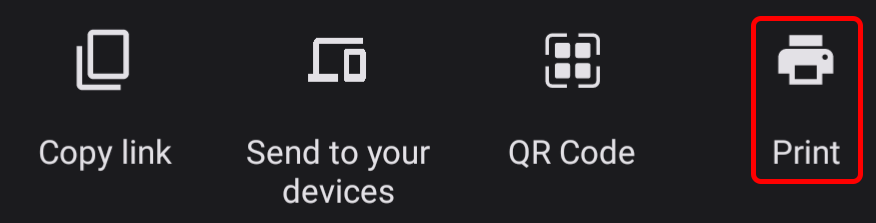
Vyberte tiskárnu a klepnutím vyberte možnosti, jako je počet kopií, velikost papíru a orientace.
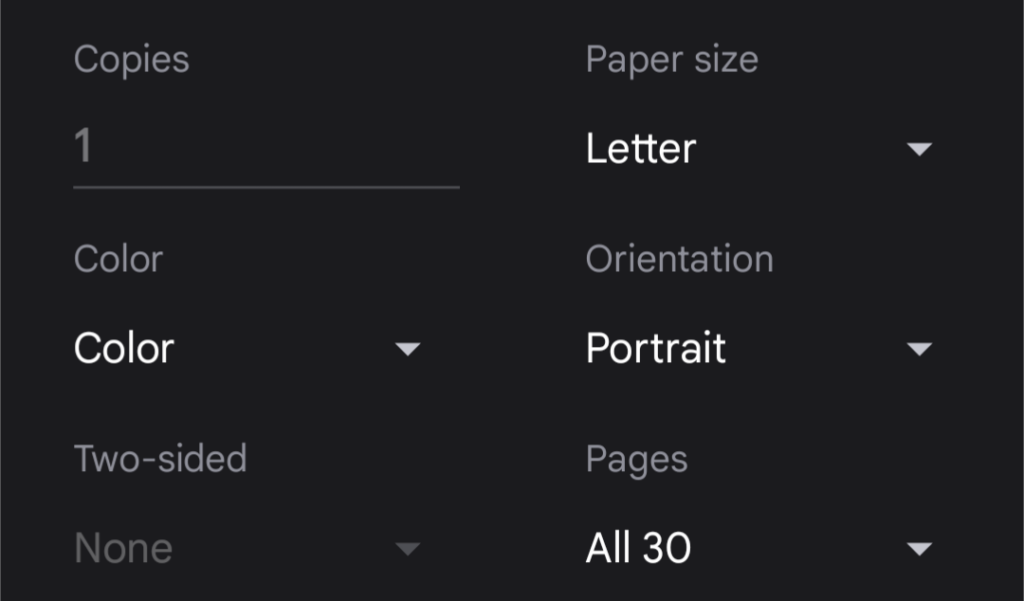
Pro tisk klepněte na ikonu Tisk .
Další verze prohlížeče Google Chrome
Sdílení samozřejmě umožňují i jiné verze prohlížeče Google Chrome. Chrome je k dispozici pro stolní počítače se systémem Windows i MacOS, Chromebooky a zařízení Apple iPhone a iPad. Ve většině případů těchto verzí najdete na liště prohlížeče tlačítko Sdílet.
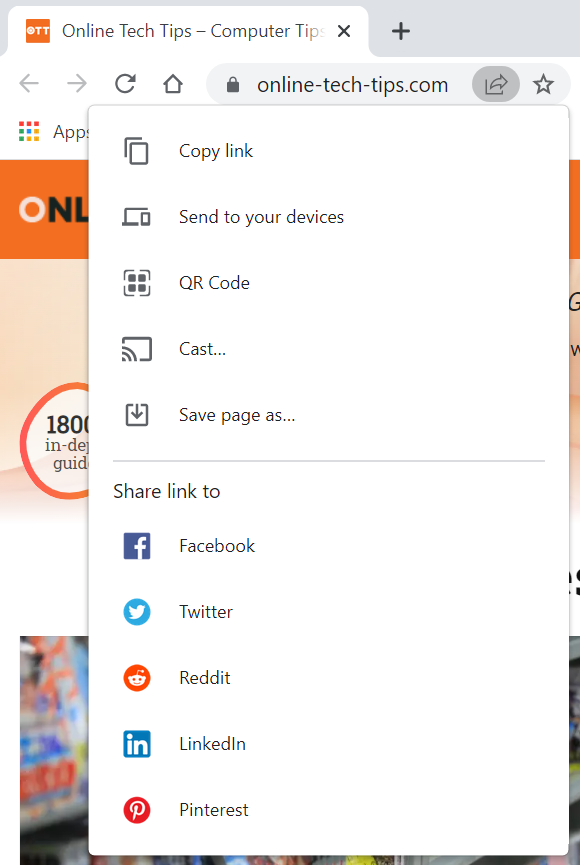
Chcete-li využít Chrome na všech svých zařízeních na maximum, přečtěte si, jak importovat záložky z jiných prohlížečů, jako je Microsoft Edge, Microsoft Internet Explorer, Safari a Firefox. Rozšiřte funkce Chromu pomocí doplňků z internetového obchodu Chrome.
.